Olá a todos! Alguém mais se depara com o erro de armazenamento cheio do iPhone onde parece que o iOS está usando o espaço de armazenamento restante no telefone como 'dados do sistema'?
Muitos outros usuários de iPhone estão reclamando da mesmo bug no iPhone 15 depois de atualizá-lo para o iOS 17.
Se você também está experimentando o problema "iPhone Memória Cheia, mas não tem nada", então não há nada com que se preocupar. Este artigo vai mostrar-lhe várias maneiras fáceis de resolver este problema de uma vez por todas.
Parte 1. Quanto Espaço o iOS 17 Ocupa?
Parte 2. Por que o Armazenamento do iPhone Está Cheio quando não está?
Parte 3: Como Corrigir o Erro de Armazenamento Quase Cheio do iPhone
- 1. Excluir Apps Não Usados
- 2. Apagar Fotos e Vídeos e manter no iCloud
- 3. Limpar os Caches do Safari
- 4. Fazer Backup e Exclua Dados
- 5. Reinstalar o iOS 17 para Corrigir a Mensagem de Armazenamento Cheio do iPhone
Parte 4: Outros Erros de Armazenamento Cheio do iPhone no iOS 17
Parte 5: Como Aumentar a Memória do iPhone?
Dica extra: iPhone 15 Foi Desativado Como Resolver
Parte 1. Quanto Espaço o iOS 17 Ocupa?
Para instalar o iOS 17 no seu iPhone, você precisa de pelo menos 2GB de espaço livre para uma instalação tranquila. No entanto, pode ser necessário mais espaço. Portanto, se você vir a mensagem "iOS 17 requer mais espaço" na tela, tente liberar espaço excluindo dados e arquivos desnecessários.
Parte 2. Por que vejo a mensagem que o Armazenamento do iPhone Está Cheio quando não está?
A Apple ainda não se manifestou sobre essa falha. Mas nossa pesquisa mostra que esse bug de armazenamento do iPhone ocorre devido a duas razões.
1. A Memória do iPhone está Cheia
O armazenamento no seu iPhone está cheio, mas você não sabia disso. Você pode ter instalado um alguns jogos de grande porte que armazenam regularmente dados ou você tem muitos aplicativos que você nem usa consumindo muito espaço no telefone.
Então, quando você pesquisa por "por que vejo a mensagem que meu armazenamento do iphone está cheio, quando na verdade não está", a primeira coisa que você deve fazer é verificar se a memória do iPhone está cheia ou não. Para fazer isso:
Vá para Ajustes > Geral > Armazenamento do iPhone. O gráfico de barras mostrará o espaço total no seu dispositivo.
2. Após Atualizar para o iOS 17
A principal razão por trás do problema de armazenamento no iOS 17 é o acúmulo de cache e arquivos do sistema não limpos. As atualizações do iOS devem remover os arquivos temporários e o cache que se acumulam ao longo do tempo e ocupam espaço desnecessariamente. Quando você atualiza para o iOS 17, esses arquivos antigos se combinam com os novos arquivos do sistema, causando problemas de armazenamento no iOS 17, mesmo se você tiver espaço de sobra.
Parte 3. Como Corrigir o Erro de Armazenamento Quase Cheio do iPhone
Agora que você sabe a causa provável do motivo pelo qual o seu telefone está mostrando a mensagem de erro de armazenamento do iPhone quase cheio no iOS 15/iOS 16/iOS 17, o próximo passo é corrigi-lo. Abaixo estão algumas soluções simples.
1. Excluir Apps Não Usados
Primeiro, você precisa desinstalar todos os aplicativos do seu iPhone que você não usa ou raramente usa.
Esta é a maneira mais simples de se livrar do bug de dados do sistema do iPhone. Basta passar por todos os aplicativos, incluindo jogos, fitness, entretenimento e outras coisas, e escolher os que você não quer.
E, em seguida, exclua aplicativos para liberar espaço no seu iPhone.
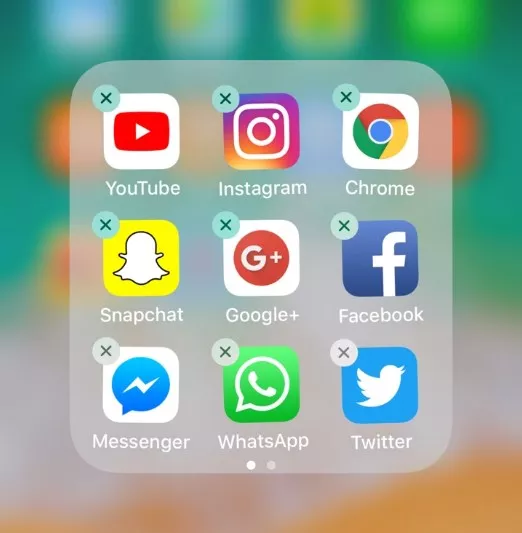
2. Apagar Fotos e Vídeos e manter no iCloud
Assim como mencionado anteriormente, fotos e vídeos consomem a maior parte do armazenamento no seu iPhone sem que você saiba.
Então, você deve passar por toda a sua galeria e excluir as fotos indesejadas para recuperar o espaço de armazenamento. Isso não vai levar mais do que alguns minutos.
Dicas:
Se o seu iPhone estiver sendo executado no iOS 17, você pode aplicar o filtro duplicado para excluir fotos duplicadas.
Por favor siga os passos abaixo:
- Vá para Fotos > Álbuns e role até Utilitários.
- Selecione Duplicadas e toque em Mesclar.
- Exclua todas as fotos duplicatas.
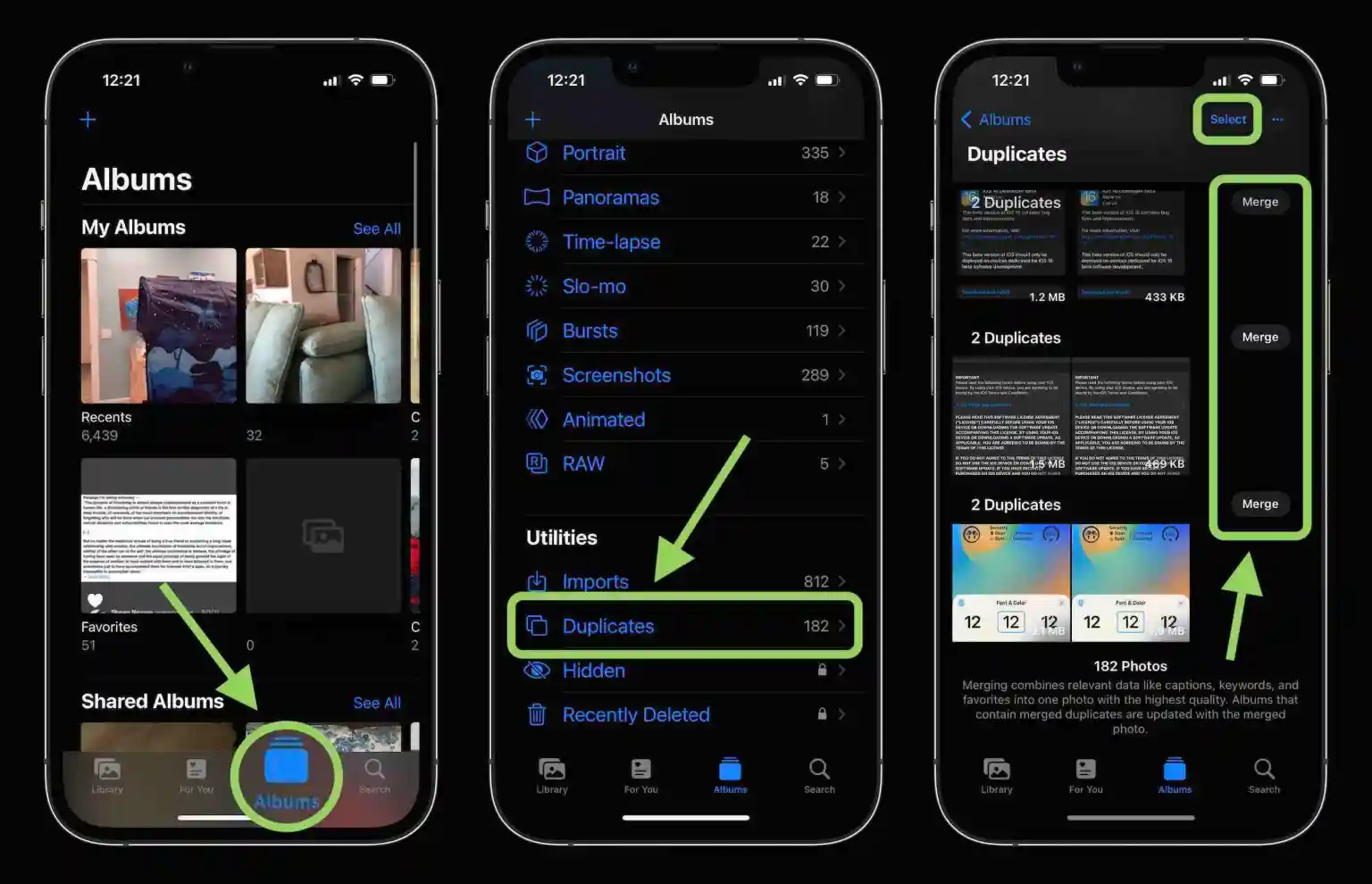
3. Limpe os Caches do Safari
Todo smartphone armazena dados temporários chamados caches sempre que você usa aplicativos ou navegador. Embora esses dados ajudem a melhorar a experiência do usuário, eles podem se acumular ao longo do tempo e ter muito espaço extra.
Assim, se você está recebendo mensagem de armazenamento quase cheio no iPhone, tente excluir arquivos de cache do Safari e outros aplicativos.
- Vá para Ajustes > Safari.
- Toque em "Limpar Histórico e Dados do Site". Confirme a ação para prosseguir.
- Vá para Ajustes > Geral > Armazenamento.
- Abra cada aplicativo e exclua os arquivos de cache que você não precisa.
4. Faça Backup e Exclua Dados
Uma das maneiras mais úteis de solucionar o problema do armazenamento cheio no iPhone é fazer backup de seus dados e exclui-los. Agora, você tem várias maneiras de fazer backup de seus arquivos, incluindo iCloud, iTunes, Google Fotos, Google Drive, OneDrive e qualquer aplicativo de terceiros.
Qualquer que seja o método que você escolher, certifique-se de que seja confiável e não cause nenhuma perda de dados. Veja como fazer backup de dados do iPhone em um PC usando o iTunes:
- Inicie o iTunes no seu PC e conecte seu iPhone a ele.
- Quando os dispositivos estiverem conectados, clique na opção Dispositivo no iTunes e vá para Sumário > Fazer Backup Agora.
- Espere até que o processo esteja concluído e, em seguida, clique em Concluído.
Observe que nem todos os seus dados estão salvos em backup usando o iTunes. Por exemplo, o iTunes não faz backup de fotos do iPhone baixadas do PC do sistema ou de outra fonte.
5. Reinstale o iOS 17 para Corrigir a Mensagem de Armazenamento Cheio do iPhone
Às vezes, há um bug no sistema do seu iPhone que pode levar ao erro de armazenamento cheio no iPhone. Tudo o que você precisa fazer é reinstalar o iOS 15/16 usando iTunes.
Parte 4: Outros Erros de Armazenamento Cheio do iPhone no iOS 17
Além do problema de armazenamento cheio no iPhone, você também pode encontrar outros bugs relacionados ao armazenamento.
1. Relatórios errados de capacidade de armazenamento
Acontece muitas vezes que seu iPhone interpreta mal o armazenamento do dispositivo e mostra o armazenamento disponível a mais do que o armazenamento total. A capacidade de armazenamento errada pode ser a razão do armazenamento do iOS 17/iOS 16/iOS 15 estar quase cheio às vezes. Isso pode parecer engraçado e impossível, mas você pode ser vítima deste erro.
Certifique-se de confirmar seu armazenamento em Ajustes > Geral > Sobre. Aqui, compare as leituras de Capacidade e Disponibilidade para ter uma ideia.
2. O armazenamento do iPhone não carrega
Outro problema comum que irrita muitos usuários é quando o iPhone falha em carregar relatórios de armazenamento após a atualização do iOS. Você não pode visualizar o resumo do espaço em Ajustes > Geral > Armazenamento do iPhone.
Este armazenamento do iPhone que não carrega o bug muitas vezes não se mantém por muito tempo e ele fica automaticamente fixado na próxima versão do iOS da Apple.
Parte 5: Como Aumentar a Memória do iPhone?
Aqui estão as consultas comuns de usuários pertencentes ao armazenamento cheio no iPhone que você deve saber.
1. Como aumentar mais armazenamento do iPhone?
Para comprar mais armazenamento:
- Vá para Configurações > [seu nome] > iCloud > Gerenciar Armazenamento ou Armazenamento do iCloud.
- Toque em "Comprar Mais Armazenamento" e escolha o plano desejado.
- Siga as instruções na tela para comprar.
2. Como comprar mais armazenamento no iPhone e não no iCloud?
Infelizmente, você não pode aumentar o armazenamento de um iPhone depois de comprá-lo. Se você quer um iPhone com mais espaço, você tem que comprar um novo dispositivo. É assim que funciona.
Dica Extra: iPhone 15 Foi Desativado Como Resolver
Além do problema do bug de armazenamento iOS 17, um dos piores pesadelos de qualquer usuário de iPhone é ter seu telefone bloqueado. Isso acontece principalmente quando você digitou a senha da tela errada por várias vezes.
Mas, felizmente, há uma saída. Tudo o que você precisa é obter o PassFab iPhone Unlock . Esta ferramenta rica em recursos oferece um procedimento de clique para recuperar o acesso a qualquer iPhone desativado de forma rápida e segura.
Graças à sua interface elegante, mesmo usuários iniciantes podem navegar em seus recursos sem qualquer incômodo. Aqui estão suas principais características:
- Desbloqueia qualquer iPhone desativado sem esforço
- Remove o bloqueio de tela com apenas alguns cliques
- Reinicia seu iPhone sem senha
Usar o PassFab iPhone Unlock é muito fácil. Veja como fazer isso:
- Instale e inicie e clique em "Iniciar".
- Conecte o telefone desativado ao computador e clique em Próximo para começar.
- O programa encontrará automaticamente o pacote de firmware certo para o seu telefone. Toque em Download e espere até que seja baixado.
- Em seguida, clique em Iniciar Remoção. Em poucos minutos, você poderá acessar o iPhone.


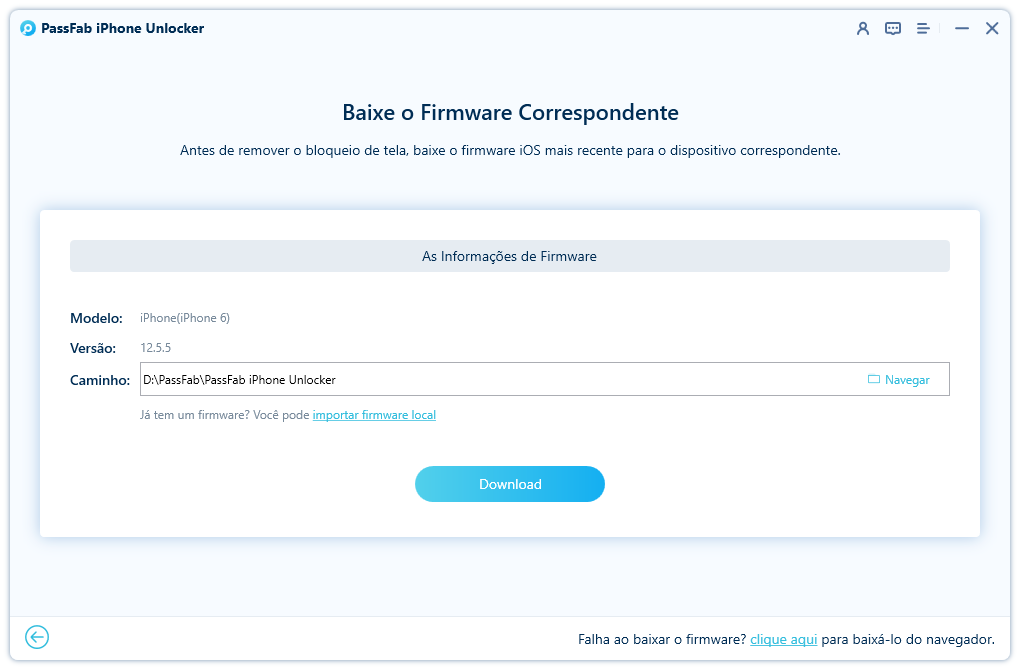
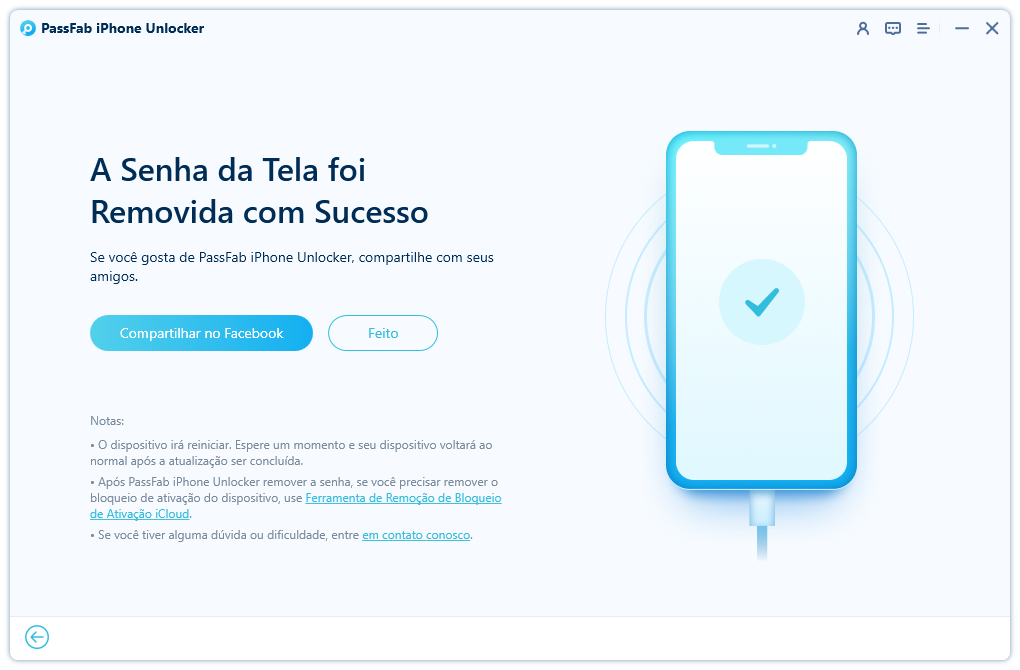
Conclusão
Você não está sozinho se estiver recebendo a mensagem de armazenamento cheio no iPhone. Mas com as soluções acima mencionadas, qualquer um pode resolver esse problema com o mínimo de esforço. Tudo o que você precisa fazer é implementar as etapas cuidadosamente para realizar este trabalho.
E se algum dia o seu iPhone for desativado por qualquer motivo, use o PassFab iPhone Unlock para contornar o bloqueio da tela e recuperar o acesso a ele.
